Jak zmenšit hlavní panel ve Windows 11
Microsoft Windows 11 Hrdina / / November 11, 2021

Naposledy aktualizováno dne
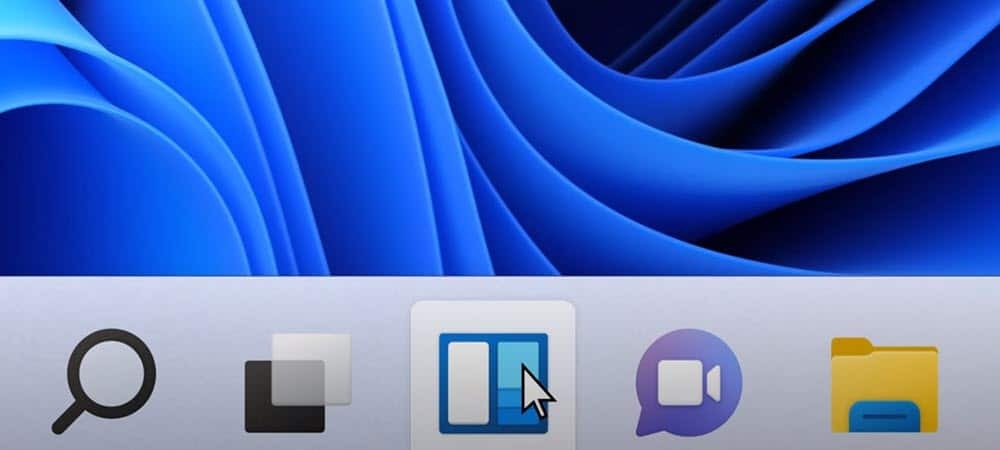
Hlavní panel Windows 11 má nový vzhled a některé nové funkce, ale není mnoho způsobů, jak si jej přizpůsobit. Chcete-li jej zmenšit nebo zvětšit, musíte udělat toto.
Jednou z kosmetických změn ve Windows 11 je nový vycentrovaný hlavní panel. Zatímco můžete pohybovat Hlavní panel a tlačítko Start vlevo, nemůžete změnit jeho velikost pomocí Nastavení jako v předchozích verzích Windows.
Dobrou zprávou je, že můžete hacknout registr, aby se hlavní panel a jeho ikony zmenšily (nebo zvětšily). Myšlenka je zde podobná vytvoření Automatické skrytí hlavního panelu. Poskytne vám více prostoru na obrazovce pro další aplikace. Můžete jej také zvětšit pro někoho, kdo má špatný zrak.
Jak zmenšit nebo zvětšit hlavní panel Windows 11
Chcete-li změnit velikost hlavního panelu Windows 11, budete muset upravit registr.
Chcete-li to provést, stiskněte tlačítko Windows klíč a typ regedit. Najeďte myší na Nejlepší shoda možnost a poté vyberte Spustit jako administrátor napravo. Pokud Zpráva Řízení uživatelských účtů vyskočí, stiskněte Ano.
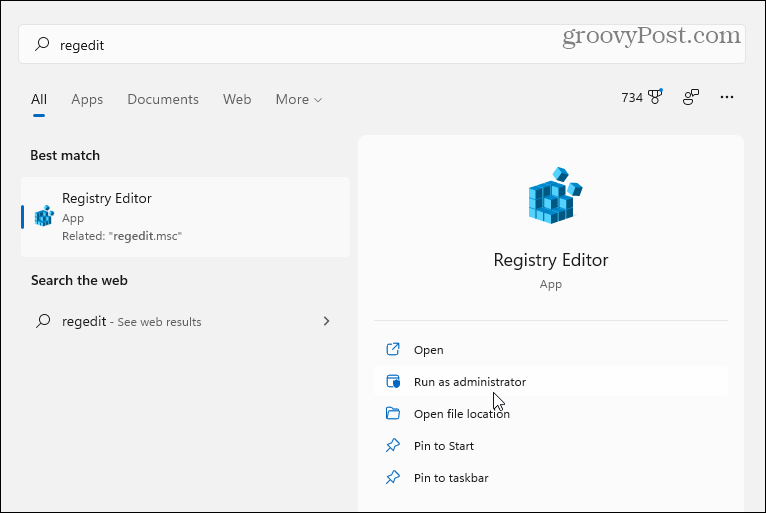
Dále přejděte na následující cestu v Editor registru—můžete jej zkopírovat a vložit do adresního řádku nahoře:
HKEY_CURRENT_USER\Software\Microsoft\Windows\CurrentVersion\Explorer\Advanced
Po zadání cesty výše by vaše obrazovka měla vypadat jako na následujícím obrázku.
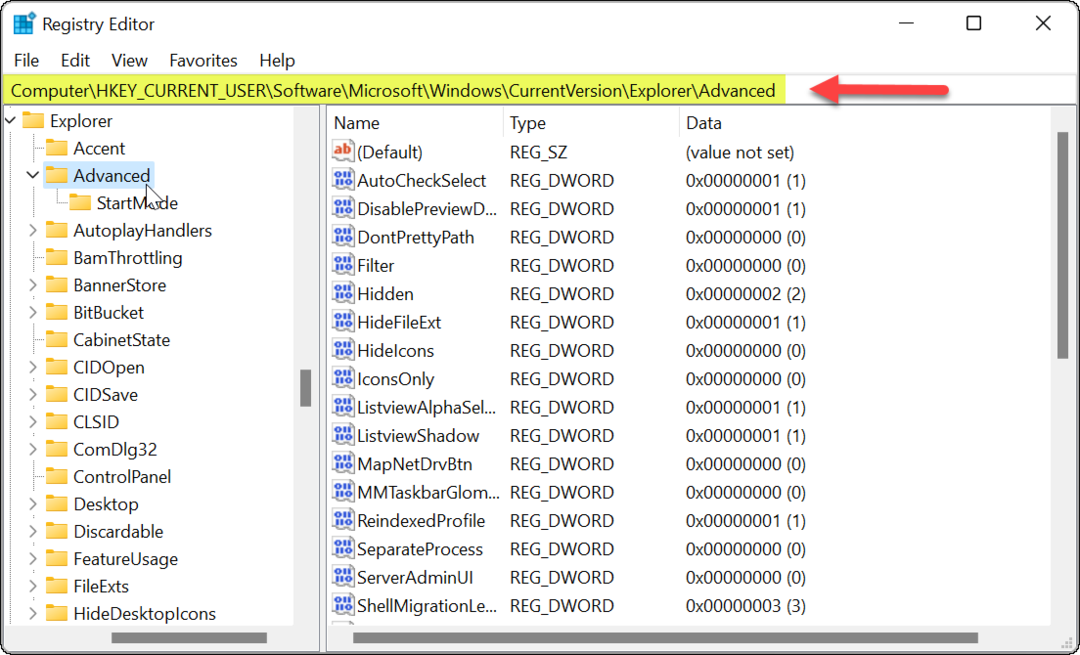
Klepněte pravým tlačítkem myši na Pokročilý a vyberte Nové > Hodnota DWORD (32 bitů)..
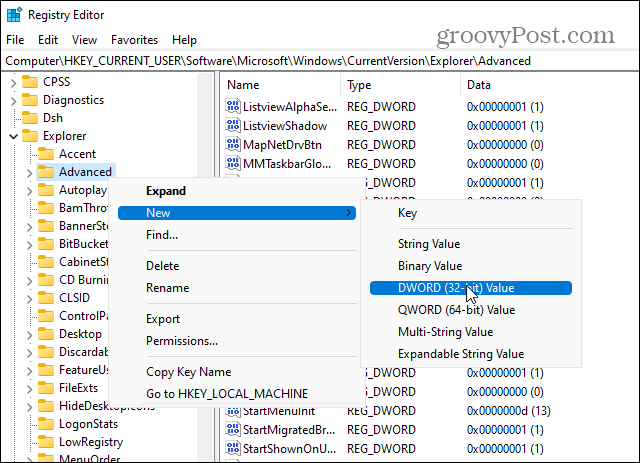
Novou hodnotu pojmenujte jako Hlavní panel Si.
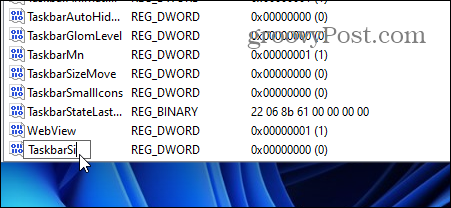
Dvakrát klikněte na Hlavní panel Si hodnotu, kterou jste právě vytvořili. Poté v „Hodnotová data“, zadejte mu hodnotu 0, 1, nebo 2. Zde je rozpis hodnot:
- 0 – Poskytuje vám nejmenší velikost hlavního panelu, což je to, co chcete ušetřit na obrazovce.
- 1 – Tato hodnota je „střední“, což je výchozí velikost. Pokud se vám nelíbí malá (nebo velká) velikost, můžete ji změnit zpět.
- 2 – Je „největší“ hodnota, díky které je větší než výchozí velikost.
Zadejte hodnotu, kterou chcete použít, a klikněte OK. Zavřete Editor registru a restartujte počítač.
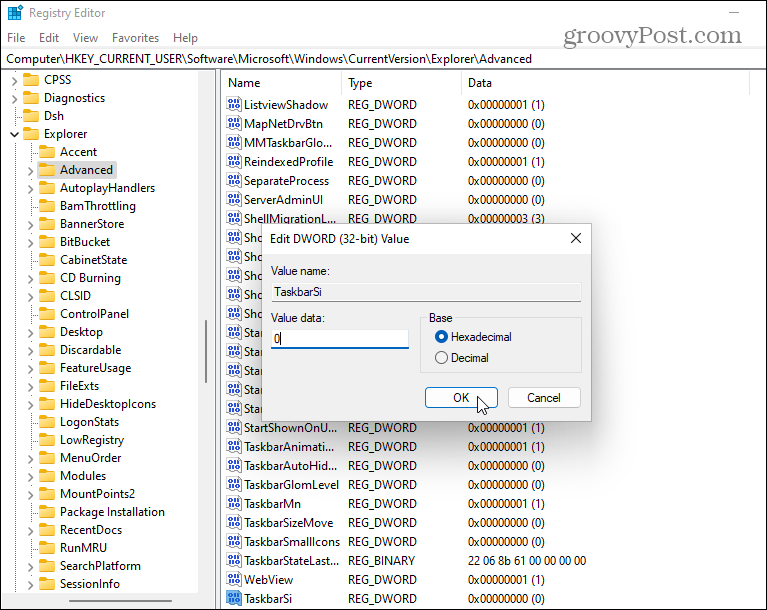
Po restartování počítače se znovu přihlaste a uvidíte, že se velikost hlavního panelu změnila. Zde je příklad zmenšení.

A zde je příklad použití hodnotových dat 2 aby to bylo největší.
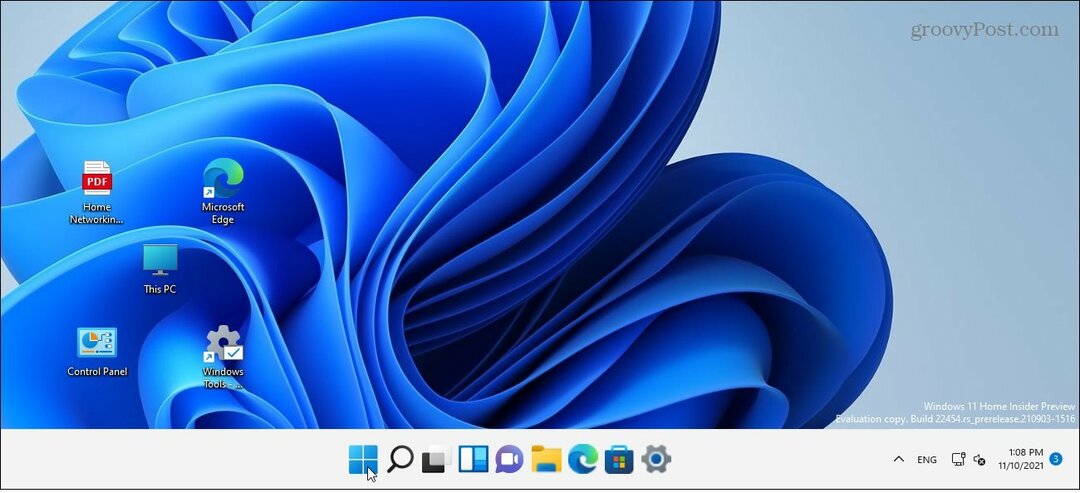
Pokud si to později rozmyslíte, vraťte se na:
HKEY_CURRENT_USER\Software\Microsoft\Windows\CurrentVersion\Explorer\Advanced\TaskbarSi
Můžete změnit Hodnotová data vrátit na jinou velikost. Opět hodnota dat 1 je výchozí velikost.
Více o hlavním panelu ve Windows 11
Pro více informací o tomto tématu si přečtěte naše tipy na přizpůsobení hlavního panelu.
Už vás nebaví například ikona Widgety? Podívejte se, jak na to odeberte widgety z hlavního panelu. Pokud chcete upravit jeho vzhled, podívejte se, jak na to změnit barvu hlavního panelu Windows 11.
Jak najít kód Product Key pro Windows 11
Pokud potřebujete přenést svůj produktový klíč Windows 11 nebo jej jen potřebujete k provedení čisté instalace operačního systému,...
Jak vymazat mezipaměť Google Chrome, soubory cookie a historii prohlížení
Chrome odvádí skvělou práci při ukládání vaší historie procházení, mezipaměti a souborů cookie za účelem optimalizace výkonu vašeho prohlížeče online. Její postup...
Přizpůsobení cen v obchodě: Jak získat online ceny při nakupování v obchodě
Nákup v obchodě neznamená, že musíte platit vyšší ceny. Díky zárukám dorovnání ceny můžete získat online slevy při nákupu v...
Jak darovat předplatné Disney Plus pomocí digitální dárkové karty
Pokud jste si užívali Disney Plus a chcete se o to podělit s ostatními, zde je návod, jak si koupit předplatné Disney+ Gift za...

